
php Editor Banana では、CorelDRAW を使用してテキスト カーリング効果を作成するチュートリアルを提供します。 CorelDRAW は強力なグラフィック デザイン ソフトウェアで、いくつかの簡単な手順で、テキストにカーリング効果を簡単に追加して、テキストをより鮮やかで興味深いものにすることができます。このチュートリアルでは、テキストのカール効果を作成する方法を詳細に紹介し、実用的なヒントとコツを提供します。あなたが初心者でも、デザイン経験のある友人でも、このスキルを簡単にマスターして、自分のデザイン作業に適用することができます。一緒に学びましょう!
1. CorelDRAW ソフトウェアを開き、テキストを入力し、クリックして塗りつぶしを削除します。
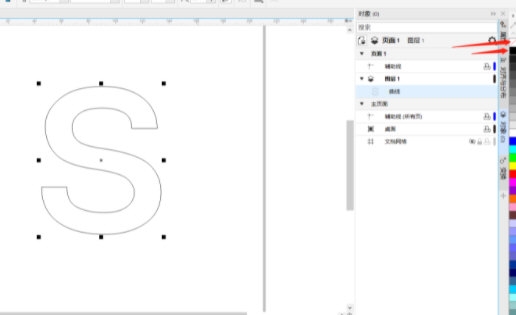
2.[カービングナイフ]ツール]を使用し、[カット時に自動的に閉じる]をクリックして、特殊効果を付けたい位置をカットします
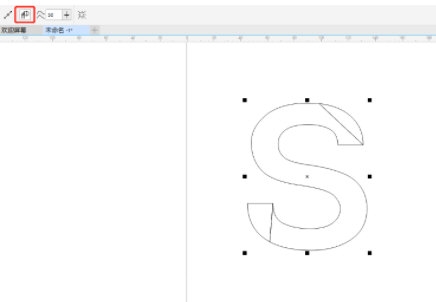
3.カット部分を選択します[回転角度]をクリックして180°回転させます
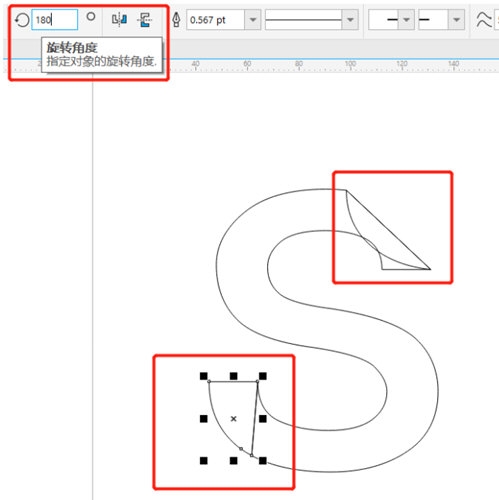
4 [インタラクティブ塗りつぶしツール]をクリックして、元の単語をグラデーションカラーで塗りつぶします。元の単語レイヤーの上のパーツレイヤー
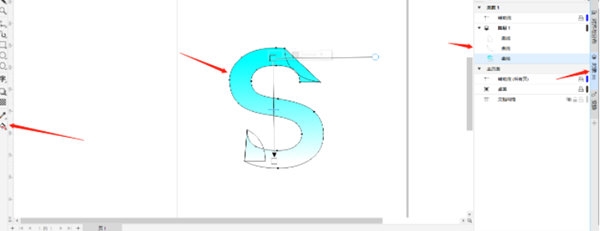
5. 切り取ったパーツを選択し、下のカラーブロックをダブルクリックして[塗りつぶし編集]を開き、[均等に塗りつぶす]をクリックして塗りつぶします。切り取った部分を元の色より暗い色にします
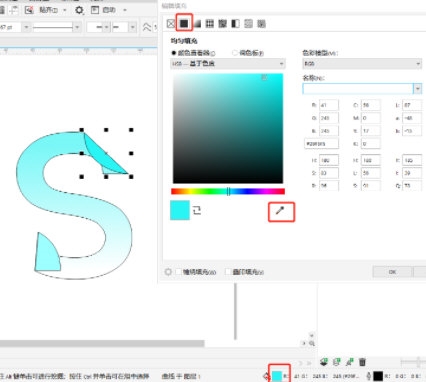
6. グラフィック全体を枠に入れ、クリックして塗りつぶしを削除し、シャドウ プロップを使用して影を追加します
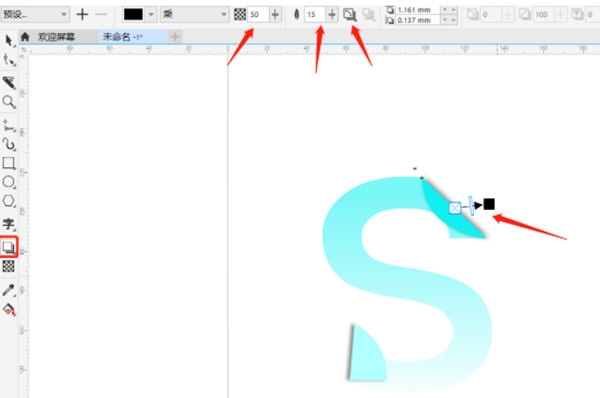
上記の操作により、文字や絵だけでなく、カール効果も簡単に表現できます。上記は、エディターが提供した CorelDRAW 関連のチュートリアルです。お役に立てれば幸いです。
以上がCorelDRAW でテキストのカーリング効果を作成する方法 制作方法のチュートリアルの詳細内容です。詳細については、PHP 中国語 Web サイトの他の関連記事を参照してください。